PROJEKTPLAN OCH FÖREMÅL FÖR STÖDET
Uppdaterad 26.2.2018
Skriv in projektplanen i de fält som reserverats för den.
Med samma ansökan kan man ansöka om både utveckling och investeringar. Fundera på om det för projektet som helhet är vettigt att kombinera dessa, eller om utvecklingen och investeringen kunde genomföras som egna projekt. Välj om projektet omfattar utveckling, investeringar eller både och.
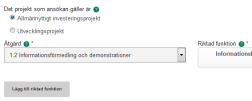
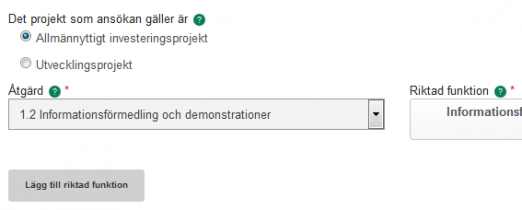
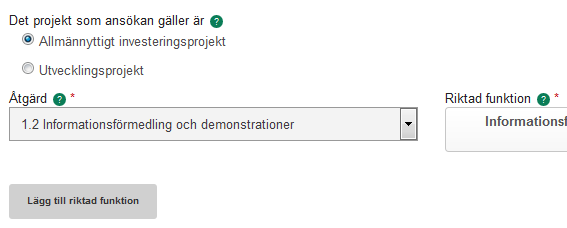
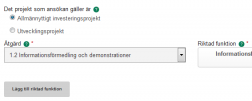
Om projektet omfattar både utveckling och investeringar ska det fyllas i en egen kostnadsberäkning och finansieringsplan för dem båda. Det fattas ett eget stödbeslut om båda delarna.
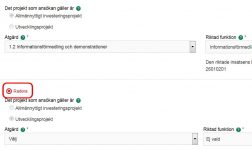
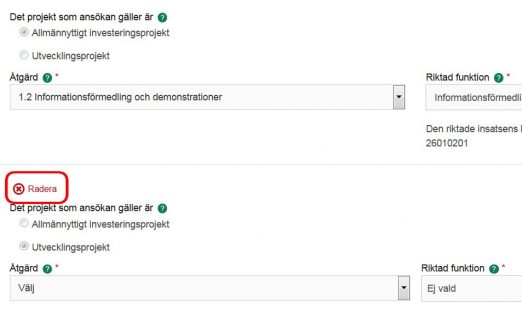
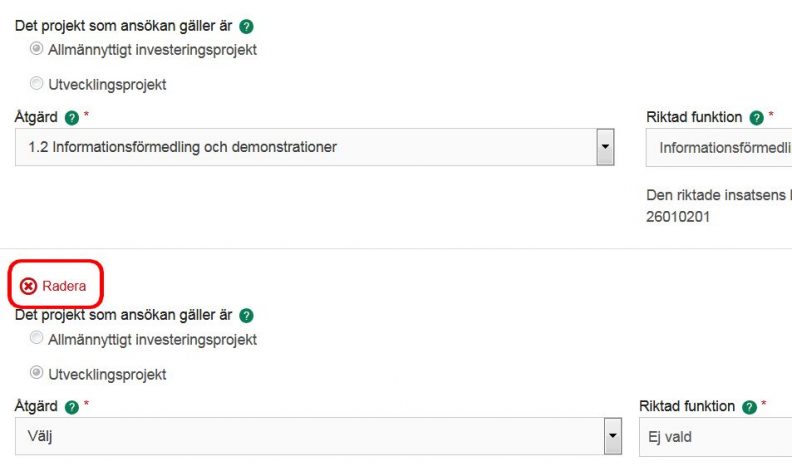
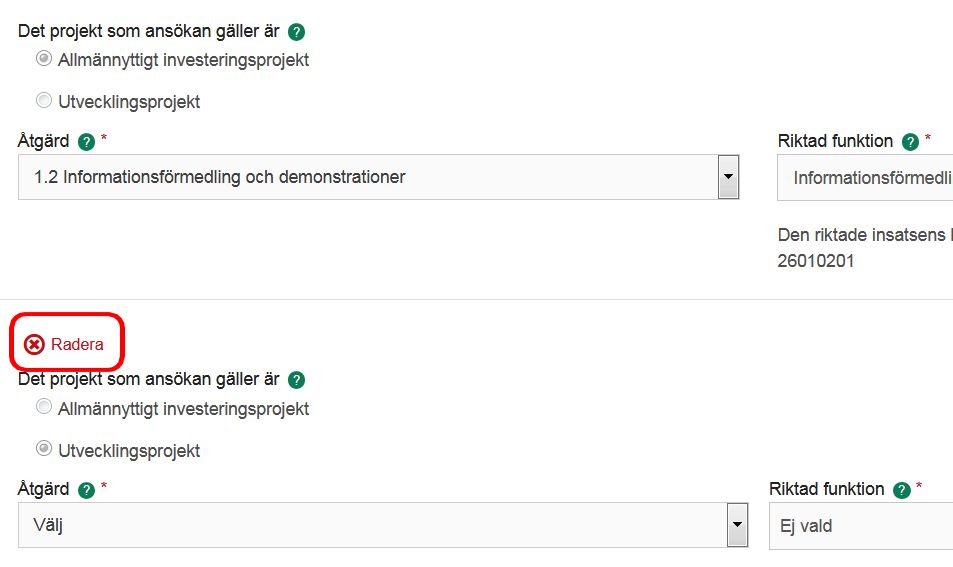
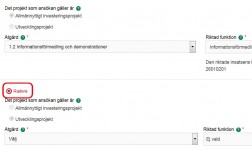
Åtgärden för ett utvecklingsprojekt kan vara
1. Utbildning och information
7. Service på landsbygden och utveckling av byar
16. Samarbete
Antecknas projektets delåtgärd i den nedanstående listan (till exempel 1.2 informationsförmedling och demonstrationer). Om projektet omfattar både utveckling och investeringar väljer man en delåtgärd för dem båda (t.ex. utveckling 7.1 Utredningar och planer och investering 7.3 Bredbandsinfrastruktur och elektroniska tjänster.) För delåtgärd 1.1 väljs en specifik målgrupp för utbildningen. Delåtgärd 16.1 kan väljas endast av en innovationsgrupp för landsbygden som söker godkännande av jord- och skogsbruksministeriet.
I följande delåtgärder kan ingå utveckling
1. Utbildning och information
1.1 Yrkesutbildning och inhämtande av uppgifter
1.2 Informationsförmedling och demonstrationer
7. Service på landsbygden och utveckling av byar
7.1 Utredningar och planer
7.3 Bredbandsinfrastruktur och elektroniska tjänster
7.4 Service på landsbygden
7.6 Kultur- och naturarv
16. Samarbete
16.1 Produktionsområdesspecifika producentgrupper inom jordbruket, EIP
16.10 Andra samarbetsprojekt
16.2 Utveckling av nya produkter och metoder
16.3 Samarbete mellan mikroföretag
16.4 Korta distributionskedjor för livsmedel
16.5 Metoder som förbättrar energibesparing och miljöns tillstånd
16.6 Produktion av biomassa och distributionskedjor för den
16.9 Utveckling av välfärdsjordbruk
I följande delåtgärder kan ingå investeringar
1. Utbildning och information
1.2 Informationsförmedling och demonstrationer
7. Service på landsbygden och utveckling av byar
7.2 Skapande, förbättrande och utvidgande av småskalig infrastruktur
7.3 Bredbandsinfrastruktur och elektroniska tjänster
7.4 Service på landsbygden
7.5 Fritid och investeringar i turism
7.6 Kultur- och naturarv
Om byggande ingår i investeringar, ta reda på vilka tillstånd som behövs för byggandet och om de redan har beviljats eller sökts. Om byggandet eller genomförandet av åtgärden kräver tillstånd av en myndighet och något sådant inte har fogats till stödansökan när den anhängiggörs, ska tillståndet fogas till ansökan innan beslut meddelas på ansökan. Av grundad anledning kan stod beviljas utan ett tillstånd som har vunnit laga kraft under förutsättning att ett villkor ingår i stödbeslutet enligt vilket ett lagakraftvunnet tillstånd ska visas upp i samband med den första betalningsansökan eller senast innan den sista posten av stödet betalas ut. När det är fråga om en byggrelaterad investering ska ett lagakraftvunnet byggnads- eller miljötillstånd dock visas upp innan stödbeslutet ges.
Kostnaderna för anskaffning av tillstånd kan ha uppkommit innan stödansökan anhängiggjordes.
Obligatoriska fält anges med en röd asterisk och tooltipsen ger anvisningar i att fylla i fälten. (Läs Allmänt om att använda Hyrrä).
I nedre delen av mellanbladet Projektplan väljer man en Åtgärd och en Riktade åtgärden som projektet förverkligar i enlighet med programmet för utveckling av landsbygden i Fastlandsfinland. Projektets nödvändiga bilagor ska bifogas.
Bilageblanketter finns på Landsbygdsverkets webbplats: http://www.mavi.fi/sv/guider-och-anvisningar/projektaktor/Sidor/blanketter-for-projektstod.aspx.
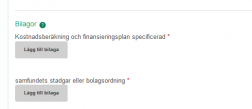
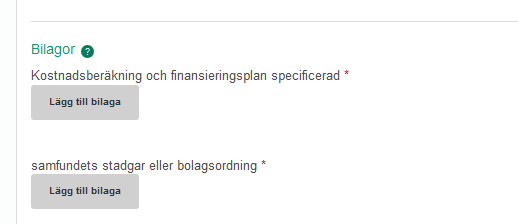
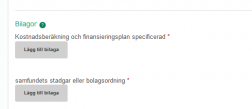
Bilagor läggs till genom att klicka Lägg till bilaga.
Genom att klicka Bläddra öppnas användarens dators Resurshantering där du kan välja bilagor. Då du valt filen i resurshanteringen och klickat på Öppna syns den valda filens namn i fönstret, och efter en stund stängs fönstret automatiskt.
Om du vill radera en bilaga du lagt till, klicka då på det röda krysset efter bilagans namn. Antalet bilagor är inte begränsat, så du kan lägga till så många bilagor som du behöver vid varje punkt. Man lägger till en ny bilaga genom att klicka Lägg till på nytt. En bilagas maximala storlek är 10 Mb.
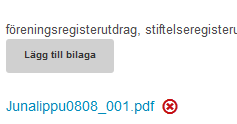
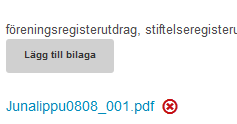
Du kan även lägga till så många övriga bilagor som gäller ansökan som du behöver. En bilagas maximala storlek är 10 Mb.
Man lägger till övriga bilagor under Bilagor som gäller för ansökningstypen. Genom att klicka på pilen inuti fältet öppnas en rullgardinsmeny där du kan välja typen av bilaga. Om du inte hittar rätt typ av bilaga, välj då Övriga bilagor. Därefter syns knappen Lägg till bredvid fältet för typ av bilaga. Bilagor läggs till så som beskrivs ovan och med samma begränsningar.
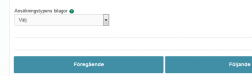
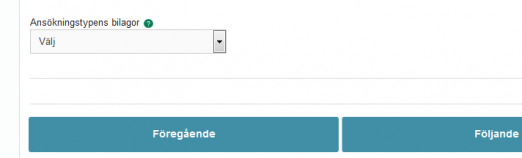
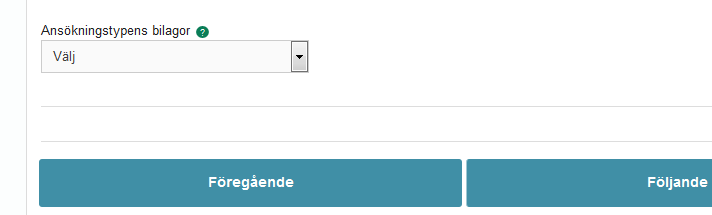
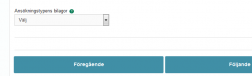
Man sparar uppgifterna i mellanbladet Projektplan antingen genom att klicka på Spara i blankettens övre vänstra hörn
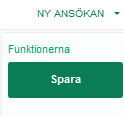
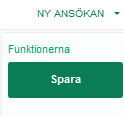
eller genom att klicka på Spara och gå vidare i blankettens nedre hörn. Därefter öppnas tre nya mellanblad: Kostnader och finansiering, Målsättningar och Att underteckna och skicka.
Att redigera Leader, karaktären eller den riktade funktionen
Om du efter att ha sparat ansökän eller efter att ha fått en begäran om tilläggsuppgifter ännu vill redigera den myndighet som tar emot ansökan (NTM/Leader), projekttypen eller den åtgärd som ansökan gäller/den riktade fuktionen, kan du göra ändringarna på flikarna Basuppgifter och Projektplan med hjälp av knappen Redigera dina val.
Ett nytt fönster öppnas för redigeringsfunktionen.
Välj det fält som du vill redigera och klicka med musen på knappen Redigera. Efter det öppnas det låsta fältet så att du kan redigera det. Efter redigeringen aktiveras knappen Spara, och du kan spara ändringen. Därefter stängs fönstret automatiskt. Om du vill redigera flera fält så gör först alla redigeringar och tryck sedan på Spara. Om du inte vill göra ändringar, tryck då på knappen Äterta så stängs fönstret.
Obs! Om du kopierar in text i Hyrrä direkt från Word är det möjligt att systemet inte kan läsa alla tecken, och texten fylls av frågetecken. Genom att kopiera texten från anteckningsfunktionen hålls texten snygg i Hyrrä.
HYRRÄ-ANVISNINGARUtvecklingsprojekt27.3.2015